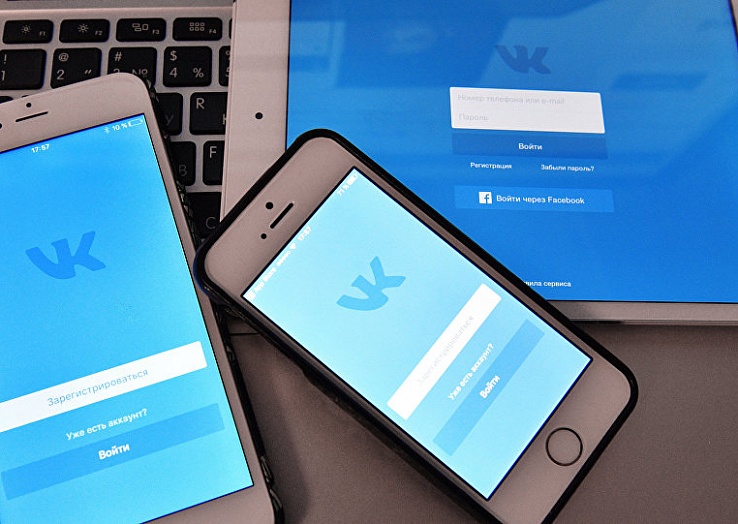Среди множества приложений для управления проектами, Trello выделяется своей простотой и многофункциональностью, интуитивно-понятным интерфейсом и тем, что не требует недельного обучающего курса.
За что мы любим Trello:
Все этапы работы отображаются на одном экране и настраиваются индивидуально под каждый проект. Интерфейс дает возможность визуально оценить количество задач и посмотреть, чем заняты сотрудники.%20(1).png) Системность
Системность
Trello позволяет агрегировать все материалы в одном интерфейсе: файлы с Google Disk, Dropbox, Box или OneDrive. Это экономит время и позволяет держать все данные по проекту в одном месте.
.png) Быстрая обратная связь
Быстрая обратная связь
Оценить прогресс по задачам или увидеть новые комментарии можно не заходя в свою доску.
Уведомления обо всех изменениях приходят на почту, также есть возможность настроить бот для Telegram, чтобы получать сообщения при смене статуса задачи или добавлении нового комментария.Кросс-платформенность
Вне зависимости от того, каким гаджетом вы пользуетесь, у вас всегда будет доступ к проектам: функционал в приложении и веб-версии одинаков.
.png) Кастомизация
Кастомизация
-
Trello позволяет подстроить доску под ваши нужды:
-
добавьте улучшение «Card Reactions», чтобы делиться эмоджи и устраивать голосования за лучшие идеи;
-
если вы не можете представить командное общение без гифок – используйте Giphy;
-
интегрируйте Trello со Slack, чтобы расширить возможности коммуникации и взаимодействия;
-
если вы работаете с Agile и не хотите использовать несколько инструментов – добавьте Agile Cards и продолжайте вести проекты в Trello.
.png)
Как устроено приложение Trello
Основная структура состоит из трех элементов:
-
Доска (board)
В Trello каждая доска посвящена отдельному проекту. Она может содержать несколько списков, каждый из которых имеет свой набор задач.
-
Список (list)
На доске вы можете создавать неограниченное количество списков, которые можно заполнять карточками для конкретных задач. Например, у вас может быть доска для создания веб-сайта с отдельными списками для разработки домашней страницы, создания элементов или написания контента.
-
Карточка (card)
В карточках вы можете добавить описание задачи, прокомментировать или обсудить ее с другими пользователями, а также добавить контрольный список подзадач или прикрепить файлы.
Как использовать Trello в командной работе
Рассмотрим функционал инструмента на примере организации работы стажера в команде:
1) Создаем персональную рабочую доску для стажера и разделяем ее на 5 смысловых блоков:
-
To do - Theory
В этот блок складываем карточки, посвященные теоретической подготовке и программному обучению. Сюда можно вложить сами материалы или ссылки для изучения.
-
To do - Practice
Это блок с карточками для практических заданий
-
In progress
Сюда стажер перемещает карточки с задачами, к работе над которыми он уже приступил
-
In review
В этом блоке хранятся выполненные задачи для проверки руководителем
-
Done
Сюда перемещается задача после согласования. В случае, когда необходима доработка, задача снова помещается в блок “In progress”.
.png) 2) Приглашаем стажера в команду и добавляем участников к доске.
2) Приглашаем стажера в команду и добавляем участников к доске.
На странице команды нажимаем «Пригласить участников команды», затем вводим адрес почты стажера, на которую придет приглашение присоединиться к команде
Далее нажимаем кнопку «Добавить участника» на верхней панели и выбираем других членов команды. Всем участникам, кроме наблюдателей, назначаем роль «Администратор», чтобы они могли работать с карточками.
Trello для личных задач
Взгляните на эти вдохновляющие примеры досок, если вам интересно, для чего еще можно использовать Trello, помимо управления рабочими проектами.
Сохранять рецепты и планировать свой рацион
Создавайте доску с рецептами, на которой вы можете настроить каждую карточку с фотографией блюда, контрольным списком ингредиентов и инструкциями по приготовлению.
Чтобы создать план питания, просто добавьте дату к карточке рецепта, по которому вы хотите приготовить ужин.
Организовать свой список книг к прочтению
C Trello вы можете управлять всеми аспектами вашего литературного хобби — от хранения рекомендаций по книгам, до ведения очереди на чтение и написания рецензий.
Кроме того, вы можете поделиться своей доской с семьей, друзьями или коллегами или даже открыть книжный клуб.
Управлять своим бюджетом
Trello подойдет и для управления своими деньгами: вы можете создать финансовый план, подсчитать и систематизировать траты и установить свои цели.
Спланировать ремонт
Если у вас есть один большой проект, например, капитальный ремонт ванной комнаты, вы можете создать доску со списками, такими как бюджет, план работ, необходимые инструменты, продукты и так далее. Вы можете добавлять вложения с интересными вариантами дизайна.


.png)